私はQwerty配列でキーボードで打つのがあまりよくなくて、Dvorakを使ったほうが効率高いんじゃないかと考えて、ずっと前から Dvorak配列 を使っています。 何かというと、キーポードの配列をソフトで切り替えるような仕組みを使っています。例えば、普通のキーポードの a s d f のキーを打つと、a o e u が入力されます。
U.S. Dvorak配列のイメージです。
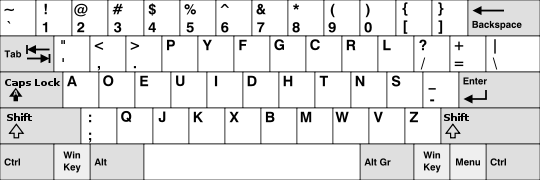
アメリカにいたら、よくある U.S. Dvorak
配列を使っていたんですが、日本に来てから、日本語用のキーポードが普段になっていたので、キーの配置が若干違うのが問題でした。漢字変換用のキーなども普段にキーポードに入っています。日本語キーポードで動くDvorak
配列ってあまりなかったわけですが、探したら、 DvorakJP
というサイトを見つけたりして、その時は仕事で Windows で作業していたので、結局、
このサイト の dvorak
kr というのを使うことにした。
Windowsを使う限り、それはそれでよかったんですが、Ubuntu では、そういうキーボード配列がなかったので、自分で作ることしかなかった。
Ubuntu では、 /usr/share/X11/xkb/ に入っている xkb
設定をさわると、カスタムキーボードのマッピングを追加できます。修正するファイルは、
rules/evdev.lst 、 rules/evdev.xml 、 symbols/jp のみつです。
まずは、 symbols/jp でキーマップの定期をする。下のテキストを symbols/jp の一番したに追加する。定義は U.S.
のキーボードマップを継承する。
// DvorakJP keyboard.
// Copyright 2009-2010 Ian Lewis
partial xkb_symbols "dvorak" {
include "us(dvorak)"
name[Group1]= "Japan - Dvorak";
// Alphanumeric section
key <HZTG> {
type[Group1]="PC_SYSRQ",
symbols[Group1]= [ Zenkaku_Hankaku, Kanji ]
};
key <AE02> { [ 2, quotedbl ] };
key <AE06> { [ 6, ampersand ] };
key <AE07> { [ 7, apostrophe ] };
key <AE08> { [ 8, parenleft ] };
key <AE09> { [ 9, parenright ] };
key <AE10> { [ 0,asciitilde ] };
key <AE11> { [ bracketleft, braceleft ] };
key <AE12> { [ bracketright, braceright ] };
key <AE13> { [ backslash, bar ] };
key <AD12> { [ at, grave ] };
key <AC11> { [ minus, equal ] };
key <AC12> { [ asciicircum, asciitilde] };
key <CAPS> { [ Eisu_toggle, Caps_Lock ] };
key <AB01> { [ semicolon, plus ] };
key <AD01> { [ colon, asterisk ] };
key <AB11> { [ backslash, underscore ] };
key <NFER> { [ Muhenkan ] };
key <XFER> {
type[Group1]="PC_SYSRQ",
symbols[Group1]= [ Henkan, Mode_switch ]
};
key <HKTG> {
type[Group1]="PC_SYSRQ",
symbols[Group1]= [ Hiragana_Katakana, Romaji ]
};
key <PRSC> {
type[Group1]= "PC_SYSRQ",
symbols[Group1]= [ Print, Execute ]
};
};
次は rules/evdev.xml を修正する。Japan という layout を探して、そこに、 Dvorak
<variant>タグを追加する。
<layout>
<configItem>
<name>jp</name>
<shortDescription>Jpn</shortDescription>
<description>Japan</description>
<languageList><iso639Id>jpn</iso639Id></languageList>
</configItem>
<variantList>
<variant>
<configItem>
<name>kana</name>
<description>Kana</description>
</configItem>
</variant>
<variant>
<configItem>
<name>OADG109A</name>
<description>OADG 109A</description>
</configItem>
</variant>
<variant>
<configItem>
<name>mac</name>
<description>Macintosh</description>
</configItem>
</variant>
<!-- Dvorak を追加 -->
<variant>
<configItem>
<name>dvorak</name>
<description>Dvorak</description>
</configItem>
</variant>
</variantList>
</layout>
最後に symbols/evdev.lst を修正する。 jp: Kana を検索して、dvorak キーマップを variant
のリストに追加する。
...
us it: US keyboard with Italian letters
geo it: Georgian
kana jp: Kana
OADG109A jp: OADG 109A
mac jp: Macintosh
dvorak jp: Dvorak
phonetic kg: Phonetic
ruskaz kz: Russian with Kazakh
kazrus kz: Kazakh with Russian
...
それで、ログアウトして、またログインすると、xkb を使うdaemon や、Xキーマップの設定が再読み込みするはず。それで、メニューから選ぶ、「システム」=> 「設定」=> 「キーボード」 => 「追加」 で、日本語Dvorak キーボード配列を選択できる。

